Hostwinds دروس
نتائج البحث عن:
جدول المحتويات
كيفية تثبيت FreePBX على سحابة VPS
العلامات: Cloud Servers, VPS
Freepbx هو تطبيق مجاني وآمن وآمن يدير خدمات VoIP (Voice Over IP) وتتصرف كهاتف لخادم.Freepbx يخضع للتحكم في ضمان الجودة بواسطة سانجوما ويوفر المرونة والقدرة على التوسع للمساعدة في تلبية احتياجات المستهلك بغض النظر عن احتياجاتهم.قد تتطلب العديد من خدمات VoIP اتفاقيات الترخيص، ولكن FreePBX لا.
يسمح استخدام FreePBX بالتخصيص عبر أي عدد من الامتدادات والمستخدمين والتسجيلات والمطاليب التي يمكن أن تناسب احتياجات المهام في متناول اليد.بالإضافة إلى ذلك، يوفر مجتمع قوي مفتوح المصدر الدعم في شكل ندوات عبر الإنترنت، والمنتديات، وإعداد كامل واستكشاف أخطاء مقاطع الفيديو Wiki، ومقاطع الفيديو المؤيدة.طلب ميزات وتقديم تقارير الأخطاء التي ترى نتائج فورية.
متطلبات freepbx.
يمكنك تثبيت Freepbx على أنظمة التشغيل المختلفة.ومع ذلك ، فإن الإرشادات التالية مثبتة على CentOS 8. VPS أو خادم مخصص مع الوصول إلى الجذر وشكل من المصباح (Linux ، Apache ، MongoDB ، PHP) ، مطلوب مثبت.
إعداد freepbx.
قبل تثبيت FreePBX، ستحتاج أولا إلى إعداد ما يلي على الخادم الخاص بك عن طريق تسجيل الدخول إلى الخادم الخاص بك عبر SSH.
تحقق من تعطيل Selinux
الخطوة 1: استخدم الأمر التالي للتأكد من تعطيل Selinux.
sestatus
إذا تم تمكين Selinux، فقم بتشغيل الأوامر التالية لتعطيلها
sed -i 's/\(^SELINUX=\).*/\SELINUX=disabled/' /etc/sysconfig/selinux
sed -i 's/\(^SELINUX=\).*/\SELINUX=disabled/' /etc/selinux/config
ثم أعد التشغيل، وتحقق من حالة Selinux عن طريق تشغيل "Sestatus".يجب أن يقول:
SELinux status: disabled
الخطوة 2: قبل البدء في مزيد من التثبيت، تأكد من تحديث نظام التشغيل الخاص بك من خلال تشغيل الأمر التالي
sudo dnf -y update
تثبيت التبعيات
الخطوة 1: تثبيت أدوات التطوير.
dnf -y group install "Development Tools."
الخطوة 2: قم بإنشاء مستخدم جديد يسمى "Asterisk"
adduser asterisk -m -c "Asterisk User"
الخطوه 3: تثبيت التبعيات الإضافية المطلوبة
تمكين powertools.
dnf config-manager --set-enabled powertools
تثبيت التبعيات
dnf -y install lynx tftp-server unixODBC mariadb-server mariadb httpd ncurses-devel sendmail sendmail-cf newt-devel libxml2-devel libtiff-devel gtk2-devel subversion git wget vim uuid-devel sqlite-devel net-tools gnutls-devel texinfo libuuid-devel libedit-devel
تعطيل PowerTools.
dnf config-manager --set-disabled powertools
الخطوة الرابعة: تثبيت موصل MySQL ODBC 8.0.2
dnf install -y https://downloads.mysql.com/archives/get/p/10/file/mysql-connector-odbc-8.0.21-1.el8.x86_64.rpm
dnf install -y epel-release
dnf install -y libid3tag
dnf install -y https://forensics.cert.org/cert-forensics-tools-release-el8.rpm
dnf --enablerepo=forensics install -y sox
dnf install -y audiofile-devel
dnf install -y python3-devel
الخطوة الخامسة: تثبيت php7.2.
dnf remove php*
dnf install -y php php-pdo php-mysqlnd php-mbstring php-pear php-process php-xml php-opcache php-ldap php-intl php-soap php-json
الخطوة 6: تثبيت nodejs الإصدار 12
dnf module enable nodejs:12 -y
dnf install -y nodejs
تثبيت وتكوين Mariadb
الخطوة 1: تمكين وبدء mariadb
systemctl enable mariadb.service
systemctl start mariadb
الخطوة 2: تأمين تثبيت mariadb.
ستطلب منك موجه كلمة مرور الجذر الحالية.نظرا لأنك مثبت فقط MySQL، فلن يكون لديك إعداد واحد، لذا اترك الأمر فارغا بالضغط على ENTER.ثم ستطلب منك المطالبة إذا كنت ترغب في تعيين كلمة مرور الجذر.لا تقم بتعيين كلمة مرور الجذر.نحن نؤمن قاعدة البيانات تلقائيا كجزء من البرنامج النصي التثبيت.يمكنك اختيار نعم لبقية لإزالة بعض المستخدمين وقواعد البيانات، وتعطيل تسجيلات الدخول عن بعد، وتحميل هذه القواعد الجديدة.
mysql_secure_installation
تمكين وبدء Apache Web Server
الخطوة 1: قم بتشغيل الأوامر التالية لتمكين وبدء خادم الويب Apache
systemctl enable httpd.service
systemctl start httpd.service
الخطوة 2: تحقق من حالة خدمة Apache
systemctl status httpd.service
تثبيت متطلبات الكمثرى القديمة
قم بتشغيل الأمر التالي لتثبيت الكمثرى القديمة
pear install Console_Getopt
قم بتنزيل وتثبيت النجمة
الخطوة 1: تنزيل الملفات المصدر النجمة
cd /usr/src
wget http://downloads.asterisk.org/pub/telephony/asterisk/asterisk-16-current.tar.gz
الخطوة 2: استخراج تنزيل drupal الخاص بك.
tar xvfz asterisk-16-current.tar.gz
الخطوه 3: إزالة ملف القطران
rm -f asterisk-*-current.tar.gz
ترجمة وتثبيت النجمة
الخطوة 1: اذهب إلى
cd asterisk-*
contrib/scripts/install_prereq install
./configure --libdir=/usr/lib64 --with-jansson-bundled
contrib/scripts/get_mp3_source.sh
make menuselect
الخطوة 2: سوف تتم مطالبتك عند نقطة اختيار الوحدات التي تبنيها.ستقوم بالفعل بتمكين معظمها، ولكن إذا كنت تريد دعم MP3 (E.G.، للحصول على الموسيقى المعلقة)، فأنت بحاجة إلى تشغيل "تنسيق_mp3" يدويا في الصفحة الأولى.حدد "حفظ & الخروج".
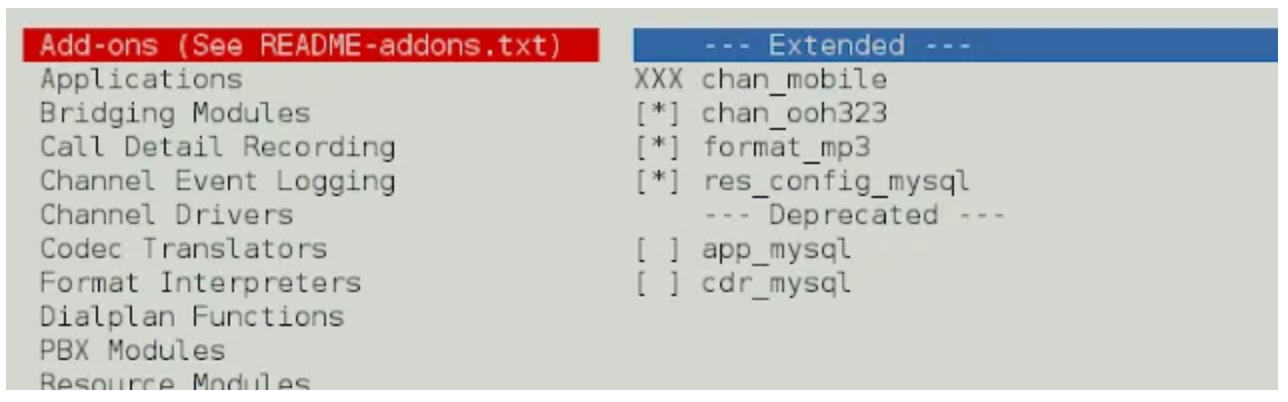
الخطوه 3: اجعل حزمة النجمة
make
make install
make config
make samples
ldconfig
chkconfig asterisk off
الخطوة 4: تعيين أذونات ملكية النجمة
chown asterisk. /var/run/asterisk
chown -R asterisk. /etc/asterisk
chown -R asterisk. /var/{lib,log,spool}/asterisk
chown -R asterisk. /usr/lib64/asterisk
chown -R asterisk. /var/www
تحديث إعدادات Apache
الخطوة 1: تحديث المعلمات التالية.
sed -i 's/\(^upload_max_filesize = \).*/\120M/' /etc/php.ini
sed -i 's/\(^memory_limit = \).*/\1256M/' /etc/php.ini
sed -i 's/^\(User\|Group\).*/\1 asterisk/' /etc/httpd/conf/httpd.conf
sed -i 's/AllowOverride None/AllowOverride All/' /etc/httpd/conf/httpd.conf
sed -i 's/\(^user = \).*/\1asterisk/' /etc/php-fpm.d/www.conf
sed -i 's/\(^group = \).*/\1asterisk/' /etc/php-fpm.d/www.conf
sed -i 's/\(^listen.acl_users = apache,nginx\).*/\1,asterisk/' /etc/php-fpm.d/www.conf
الخطوة 2: إعادة تشغيل Apache و PHP-FPM
systemctl restart httpd.service
systemctl restart php-fpm
قم بتنزيل وتثبيت FreePBX.
الخطوة 1: قم بتنزيل وتثبيت ملفات المصدر FreePBX.
cd /usr/src
wget http://mirror.freepbx.org/modules/packages/freepbx/freepbx-15.0-latest.tgz
tar xfz freepbx-15.0-latest.tgz
rm -f freepbx-15.0-latest.tgz
cd freepbx
./start_asterisk start
./install -n
الخطوة 2: إنشاء البرنامج النصي التمهيد freepbx
vi /etc/systemd/system/freepbx.service
أضف ما يلي إلى الملف.
[Unit]
Description=FreePBX VoIP Server
After=mariadb.service
[Service]
Type=oneshot
RemainAfterExit=yes
ExecStart=/usr/sbin/fwconsole start -q
ExecStop=/usr/sbin/fwconsole stop -q
[Install]
WantedBy=multi-user.target
الخطوه 3: تشغيل البرنامج النصي
systemctl enable freepbx.service
الخطوة 4: بدء تشغيل خدمة PBX
systemctl start freepbx
الخطوة الخامسة: تحقق من حالة خدمة PBX
systemctl status -l freepbx.service
إعداد كامل باستخدام FreePBX واجهة المستخدم الرسومية (واجهة المستخدم الرسومية)
الخطوة 1: في متصفحك، انتقل إلى عنوان IP للخوادم الخاص بك (http: \\ 192.x.x.1)
الخطوة 2: إنشاء اسم مستخدم وكلمة مرور المسؤول.
الخطوه 3: أدخل عنوان بريد إلكتروني ترغب في إرسال إشعاراتك.
الخطوة الرابعة: اسم خادم FreePBX الخاص بك.
الخطوة الخامسة: تأكد من مغادرة تحديثات الوحدة النمطية، وتحديثات الأمان، وتم تمكين رسائل البريد الإلكتروني الأمان وانقر فوق نظام الإعداد.
كتب بواسطة Hostwinds Team / يوليو 31, 2021
